1. 镜像简介
docker 镜像(image)是用于创建 docker 容器的模板。docker 镜像相当于一个 root 文件系统,比如官方镜像 ubuntu:16.04 就包含了完整的一套 ubuntu16.04 最小系统的 root 文件系统。在实际使用中,它包含运行某个软件所需的所有内容,我们把应用程序和配置依赖打包好形成一个可交付的运行环境(包括代码、运行时需要的库、环境变量和配置文件等),这个打包好的运行环境就是image镜像文件。

镜像仓库服务(image registry)包含多个镜像仓库(image repository),一个镜像仓库中可以包含多个镜像。
对于用户来说,镜像操作一般是指docker的客户端操作,包括镜像获取,创建,修改,运行,删除,搜索,查看等一系列操作。docker最重要的操作命令是docker build,docker pull和docker run。
2. 获取镜像
docker使用镜像仓库来集中存放docker镜像,如同代码库一样,我们可以自建私有registry和使用公用registry。
通常在仓库中存放有多个镜像,而每个仓库可以包含多个标签(tag),每个标签对应着一个镜像。我们可以通过<仓库名>:<标签>的格式来指定具体是哪个软件哪个版本的镜像,如果不给出标签,将以 latest 作为默认标签。
通过docker pull命令可以从仓库下载镜像,其完整格式为:
docker pull [options] name[:tag]
options:
-a:–all-tags=true|false: 是否获取仓库中的所有镜像,默认为否
–disable-content-trust:忽略镜像的校验,默认开启
name:镜像仓库名(用来区分镜像)
tag:镜像标签(通常表示软件版本信息)
对于docker镜像来说, 如果不显式指定tag, 则默认会选择latest标签,此时会下载仓库中最新版本的镜像。
一般来说, 镜像的latest 标签意味着该镜像的内容会跟踪最新版本的变更而变化, 内容是不稳定的。因此,如果需要从稳定性上考虑,则不要在生产环境中忽略镜像的tag使用默认的latest 来标记镜像。
可以直接从官方docker hub 镜像源来下载镜像,例如:
$ docker pull ubuntu:16.04 16.04: pulling from library/ubuntu 58690f9b18fc: pull complete b51569e7c507: pull complete da8ef40b9eca: pull complete fb15d46c38dc: pull complete digest: sha256:0f71fa8d4d2d4292c3c617fda2b36f6dabe5c8b6e34c3dc5b0d17d4e704bd39c status: downloaded newer image for ubuntu:16.04 docker.io/library/ubuntu:16.04
如果从非官方的仓库下载,则需要在仓库名称前指定完整的仓库地址,例如:
$ docker pull hub.c.163.com/public/ubuntu:16.04
另外,有时需要使用镜像代理服务来加速docker 镜像获取 过程 ,在前面《docker安装及加速》一文中已经讲述。
3. 查看镜像信息
使用docker images或docker image ls命令可以列出本地主机上已有镜像的基本信息。
$ docker image ls repository tag image id created size ubuntu 18.04 5a214d77f5d7 10 months ago 63.1mb hello-world latest feb5d9fea6a5 10 months ago 13.3kb ubuntu 16.04 b6f507652425 11 months ago 135mb
参数说明:
- repository:镜像仓库,比如ubuntu表示ubuntu系列的基础镜像;
- tag:镜像标签,比如 18.04是以ubuntu版本号作为了镜像标签;
- image id:镜像id,每个镜像的id事唯一的,如果两个镜像的id相同,说明它们实际上指向了同一个镜像,只是具有不同标签名称而已;
- created:创建时间,显示的是镜像最后更新时间;
- size:镜像大小。
使用docker inspect命令获取镜像的详细信息,其中,包括创建者,各层的数字摘要等,其格式为:
docker inspect [image_name|id
例如:
$ docker inspect ubuntu:18.04
[
{
"id": "sha256:5a214d77f5d747e6ed81632310baa6190301feeb875cf6bf9da560108fa09972",
"repotags": [
"ubuntu:18.04"
],
"repodigests": [
"ubuntu@sha256:0fedbd5bd9fb72089c7bbca476949e10593cebed9b1fb9edf5b79dbbacddd7d6"
],
"parent": "",
"comment": "",
"created": "2021-10-01t02:23:24.179667784z",
"container": "20d614d2eca1b5a9ad6d5a56a80efce44096b87ca76a98256eb51f8dbaf7a8d2",
"containerconfig": {
"hostname": "20d614d2eca1",
......4. 搜索镜像
使用 docker search 命令可以搜索docker hub 官方仓库中的镜像,显示信息包括镜像名字、描述、收藏数、是否官方创建、是否自动创建等,命令格式为:
docker search [option] keyword
option选项主要包括:
- -f,–filter filter: 过滤输出内容;
- –format string: 格式化输出内容;
- –limit int:限制输出结果个数, 默认为 25 个;
- –automated :只列出 automated build类型的镜像;
- –no-trunc :显示完整的镜像描述.
例如从官方库中搜索mysql相关镜像:
$ docker search -f stars=10 mysql name description stars official automated mysql mysql is a widely used, open-source relation… 12976 [ok] mariadb mariadb server is a high performing open sou… 4972 [ok] phpmyadmin phpmyadmin - a web interface for mysql and m… 594 [ok] percona percona server is a fork of the mysql relati… 583 [ok] bitnami/mysql bitnami mysql docker image 72 [ok] linuxserver/mysql-workbench 40 ubuntu/mysql mysql open source fast, stable, multi-thread… 36 linuxserver/mysql a mysql container, brought to you by linuxse… 36 circleci/mysql mysql is a widely used, open-source relation… 26 google/mysql mysql server for google compute engine 21 [ok] rapidfort/mysql rapidfort optimized, hardened image for mysql 13
参数说明:
- name: 镜像仓库源的名称
- description: 镜像的描述
- official: 是否 docker 官方发布
- stars: 类似 github 里面的 star,表示点赞、喜欢的意思。
- automated: 自动构建。
5. 创建镜像
镜像的来源有两种,其一是从镜像库下载镜像,其二是我们创建一个新的镜像。创建镜像也分为两种,其一是基于已有镜像创建,其二是使用 dockerfile 来创建一个新的镜像。
5.1 基于已有镜像创建
首先,我们需要使用镜像来创建一个容器,以运行目标镜像,并在容器内创建一个测试文件test.txt。在完成操作之后,输入 exit 命令来退出这个容器。
$ docker run -t -i ubuntu:18.04 /bin/bash root@49152c044299:/# touch test.txt root@49152c044299:/# exit
此时 id 为 49152c044299 的容器,就是我们完成更改的容器,可以通过命令 docker commit 来提交容器副本。
$ docker container commit -m "add test.txt" -a "testdocker" 49152c044299 testdocker/ubuntu:test sha256:9c44392a137352f2b22acbe322543eb6f30970b9bd2edf9145d19c28d5fe21fc
参数说明:
- -m: 提交的描述信息
- -a: 指定镜像作者
- 49152c044299:容器 id
- testdocker/ubuntu:test : 指定要创建的目标镜像名
我们可以使用 docker image ls命令来查看我们的新镜像 testdocker/ubuntu:test:
$ docker image ls repository tag image id created size testdocker/ubuntu test 9c44392a1373 19 seconds ago 63.1mb ubuntu 18.04 5a214d77f5d7 10 months ago 63.1mb hello-world latest feb5d9fea6a5 10 months ago 13.3kb ubuntu 16.04 b6f507652425 11 months ago 135mb
5.2 使用dockerfile 新建镜像
使用命令 docker build 可以从零开始创建一个新的镜像。为此,我们需要创建一个 dockerfile 文件,其中包含一组指令来告诉 docker 如何构建镜像。

首先使用vim编写一个dockerfile文件:
from ubuntu:18.04 maintainer test <xxxxx@163.com> workdir /home run touch testimage.txt expose 80
内部指令:
- from:指定使用哪个镜像源
- run :告诉docker 在镜像内执行什么命令
然后,使用 dockerfile 文件,通过 docker build 命令来构建一个镜像:
$ docker build -t testimage/ubuntu:testimage1 . sending build context to docker daemon 2.048kb step 1/5 : from ubuntu:18.04 ---> 5a214d77f5d7 step 2/5 : maintainer test <chenhua2820@163.com> ---> running in 92f0afdaf3bf removing intermediate container 92f0afdaf3bf ---> 88d4b9bc0c0e step 3/5 : workdir /home ---> running in ec9fd2b1cbcc removing intermediate container ec9fd2b1cbcc ---> 6a91a52c5589 step 4/5 : run touch testimage.txt ---> running in d60d6a8de1db removing intermediate container d60d6a8de1db ---> 1a7c4f1cd570 step 5/5 : expose 80 ---> running in 7c2922e1bb55 removing intermediate container 7c2922e1bb55 ---> f3fdbec0b0f9 successfully built f3fdbec0b0f9 successfully tagged testimage/ubuntu:testimage1
参数说明:
- -t :指定要创建的目标镜像名
- . :dockerfile 文件所在目录,可以指定dockerfile 的绝对路径
使用docker images 查看创建的镜像已经在列表中存在,镜像id为f3fdbec0b0f9:
$ docker image ls repository tag image id created size testimage/ubuntu testimage1 f3fdbec0b0f9 38 seconds ago 63.1mb testdocker/ubuntu test 9c44392a1373 45 minutes ago 63.1mb ubuntu 18.04 5a214d77f5d7 10 months ago 63.1mb hello-world latest feb5d9fea6a5 10 months ago 13.3kb ubuntu 16.04 b6f507652425 11 months ago 135mb
运行新的镜像,可以看到/home目录下已经创建了测试文件testimage.txt:
$ docker run -t -i testimage/ubuntu:testimage1 /bin/bash root@952d273dc630:/home# ls testimage.txt
6. 删除镜像
当我们不再需要某个镜像的时候,可以通过 docker image rm 或者docker rmi 命令从 docker 主机删除该镜像。其格式为:
docker rmi [image]
docker image rm [image]
删除操作会在当前主机上删除该镜像以及相关的镜像层。这意味着无法通过 docker image ls 命令看到删除后的镜像,并且对应的包含镜像层数据的目录会被删除。但是,如果某个镜像层被多个镜像共享,那只有当全部依赖该镜像层的镜像都被删除后,该镜像层才会被删除。
例如,删除掉前面创建的测试镜像testimage/ubuntu:testimage1:
$ docker rmi testimage/ubuntu:testimage1 untagged: testimage/ubuntu:testimage1 deleted: sha256:f3fdbec0b0f96a8f3bb2e6a4b07ba04dc45b9c59618c2b376ebea7b68ed53971 deleted: sha256:1a7c4f1cd57038116b7a5eff05a323fc244a135741c2fd69ad89f21569f00afb deleted: sha256:22997b7cad7e4294d4eb9b02bc475e2bcc94c2dd168b8a8499adb02cfc4cb573 deleted: sha256:6a91a52c5589c29f6439bf6c7def37942037a5346a2fd8520f3d8a1fc3d49ccb deleted: sha256:88d4b9bc0c0ee678efad3b8192d3c0cf017dfae142dbc7e87af4fecaafb4f847
删除完成后,docker image ls查看一下当前镜像列表,可以看到testimage/ubuntu:testimage1已不在列表内:
$ docker image ls repository tag image id created size testdocker/ubuntu test 9c44392a1373 about an hour ago 63.1mb ubuntu 18.04 5a214d77f5d7 10 months ago 63.1mb hello-world latest feb5d9fea6a5 10 months ago 13.3kb ubuntu 16.04 b6f507652425 11 months ago 135mb
如果被删除的镜像上存在运行状态的容器,那么删除操作不会被允许。再次执行删除镜像命令之前,需要停止并删除该镜像相关的全部容器。例如删除时遇到如下错误:
$ docker rmi testimage/ubuntu:testimage1 error response from daemon: conflict: unable to remove repository reference "testimage/ubuntu:testimage1" (must force) - container 952d273dc630 is using its referenced image f3fdbec0b0f9
可以先使用docker ps -a查看依赖的容器id,然后docker rm [容器id]删除容器后,最后执行docker rmi [镜像名]来删除镜像。
到此这篇关于docker超详细讲解镜像操作的文章就介绍到这了,更多相关docker镜像操作内容请搜索代码网以前的文章或继续浏览下面的相关文章希望大家以后多多支持代码网!

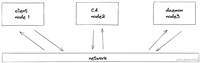

发表评论